Win10数字小键盘怎么禁用?数字小键盘禁用详细方法介绍 |
您所在的位置:网站首页 › 键盘数字键自动关闭 › Win10数字小键盘怎么禁用?数字小键盘禁用详细方法介绍 |
Win10数字小键盘怎么禁用?数字小键盘禁用详细方法介绍
|
当前位置:系统之家 > 系统教程 > Win10数字小键盘怎么禁用?
Win10数字小键盘怎么禁用?数字小键盘禁用详细方法介绍
时间:2021-06-02 13:07:03 作者:陈坤 来源:系统之家 1. 扫描二维码随时看资讯 2. 请使用手机浏览器访问: https://m.xitongzhijia.net/xtjc/20210602/213083.html 手机查看 评论 反馈  网盘下载
Win10 21H2 64位企业工作站版 V2021
网盘下载
Win10 21H2 64位企业工作站版 V2021
大小:4.62 GB类别:Windows 10系统 一般情况下,电脑关闭数字小键盘,直接按数字键,但是笔记本没有NumLock和Num键,如何关闭数字小键盘?其实这个方法很简单,后面小编分享有具体的关闭方法 ,这个方法可以在win10笔记本上使用。下面跟着小编一起看看吧。 操作步骤: 1、按win+R 组合键,调出运行窗口,输入OSK,直接敲回车。 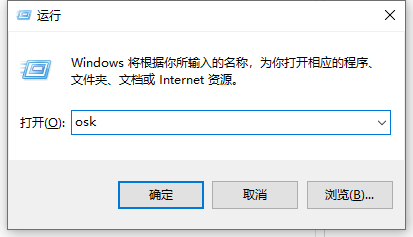
2、这是调出的屏幕键盘,直接单击单击屏幕键盘的选项。 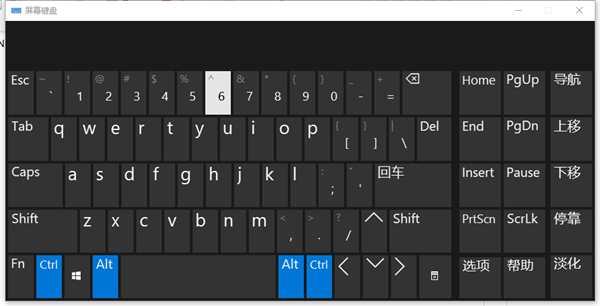
3、在弹出窗口中,将“打开数字小键盘”勾选,然后单击确定。 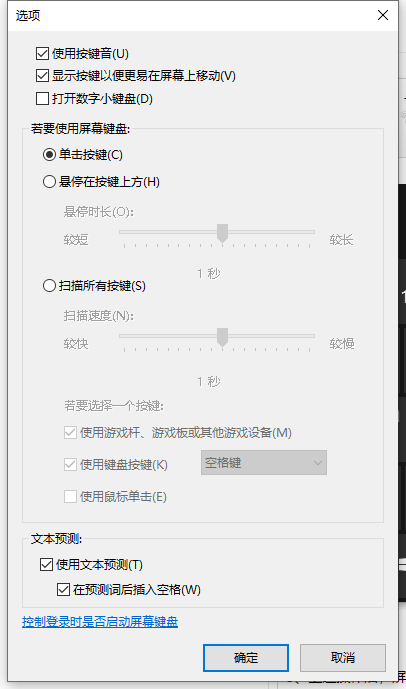
4、上述操作后,屏幕键盘右侧就多了数字小键盘区域。 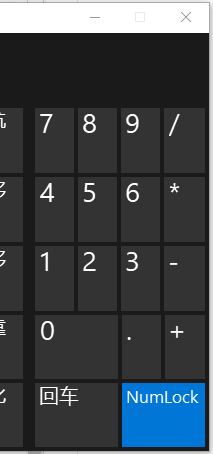
5、单击数字小键盘区域的NumLock,即可快速打开、关闭数字小键盘功能! 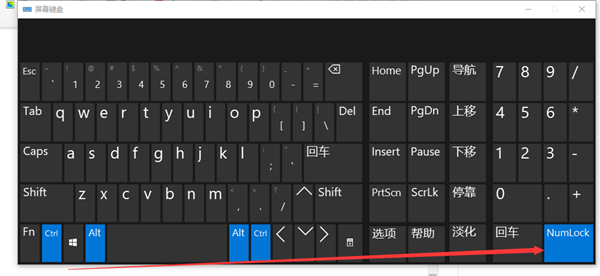
以上就是笔记本电脑数字小键盘怎么禁用的详细操作啦,希望能帮助到大家。 标签 win10教程Win10开机黑屏很久才启动进桌面怎么办? 下一篇 > Win10电脑怎么关闭任务栏的咨询和兴趣功能? 相关教程 Win10怎么设置专注助手优先级 如何下载Win10专业工作站版,一招轻松搞定! Win10如何设置电脑休眠时间 Win10电脑空间音效怎么打开,试试这3种方法! Win10哪个版本适合自己-适合日常使用的Win10... 老电脑最好用的系统Win10版本下载推荐 Win10系统图片大小的设置步骤-【图文】 Win10怎么开启记录个人键入功能 Win10电脑打开单声道音频的方法-【图文】 Win10电脑更改共享设置的方法-【图文】
Win10打印机共享0x0000709怎么解决?打印机操作无法完成错误0x0000709解决方法 
Win10 ltsc是什么版本?Win10 Ltsc版和普通版有什么区别? 
机械革命如何进入bios?机械革命进入bios的操作方法 
0xc0000225是什么原因?怎么解决? 发表评论共0条  没有更多评论了
没有更多评论了
评论就这些咯,让大家也知道你的独特见解 立即评论以上留言仅代表用户个人观点,不代表系统之家立场 |
【本文地址】
今日新闻 |
推荐新闻 |